Manual Nero BackItUp
|
|
|
- Nathan Conceição Cunha
- 8 Há anos
- Visualizações:
Transcrição
1 Manual Nero BackItUp
2 Informações sobre direitos de autor e marcas comerciais Este documento, tal como o software descrito aqui, é fornecido como uma licença e apenas pode ser utilizado ou reproduzido de acordo com o acordo de licença. O conteúdo deste documento, bem como o software associado, está sujeito a alterações sem aviso prévio. A Nero AG rejeita qualquer responsabilidade sobre a exactidão dos conteúdos deste documento e qualquer reclamação que transcenda as cláusulas do acordo de garantia. Este documento e todos os respectivos conteúdos estão protegidos por direitos de autor e são propriedade da Nero AG. Todos os direitos reservados. Para além disso, este documento contém material que se encontra protegido por leis internacionalmente válidas de direitos de autor. Nenhuma parte deste documento pode ser reproduzida, transmitida ou transcrita sem permissão expressa por escrito da Nero AG. Deve estar ciente de que quaisquer gráficos, imagens, vídeos, músicas ou outros materiais que pretenda inserir ou transcrever em projectos poderão estar protegidos por direitos de autor. A utilização não autorizada deste tipo de material nos seus projectos poderá estar a violar os direitos do proprietário dos direitos de autor. Certifique-se de que obtém todas as autorizações necessárias do proprietário dos direitos de autor. Caso não seja o titular dos direitos de autor, nem tenha permissão do titular dos mesmos, ou as suas acções não correspondam às provisões de "utilização correcta" da lei de direitos de autor, poderá estar a violar as leis nacionais ou internacionais de direitos de autor. A transcrição, duplicação, modificação ou publicação de material protegido por direitos de autor poderá resultar em pedidos de indemnização e à aplicação de outras medidas judiciais contra si. Se não tiver a certeza dos seus direitos, entre em contacto com seu advogado. O Nero BackItUp requer tecnologias desenvolvidas por fabricantes terceiros, algumas das quais estão incluídas no Nero BackItUp como versões de demonstração. Estas aplicações podem ser activadas gratuitamente online ou enviando um fax de activação para que possa ter acesso ilimitado às suas versões. A Nero apenas transmitirá os dados necessários para a activação da tecnologia licenciada por terceiros. Para a utilização ilimitada do Nero BackItUp, é então necessário dispor de uma ligação à Internet ou a um aparelho de fax. Copyright 2010 Nero AG e seus licenciadores. Todos os direitos reservados. Nero, Nero BackItUp, Nero BackItUp & Burn, Nero Burning ROM, Nero Digital, Nero DMA Manager, Nero Essentials, Nero Express, Nero ImageDrive, Nero LiquidTV, Nero MediaHome, Nero MediaHub, Nero MediaStreaming, Nero Move it, Nero Music2Go, Nero PhotoDesigner, Nero PhotoSnap, Nero Recode, Nero RescueAgent, Nero Simply Enjoy, Nero SmartDetect, Nero SmoothPlay, Nero StartSmart, Nero Surround, Nero Vision, Nero Vision Xtra, Burn-At-Once, InCD, LayerMagic, Liquid Media, logo SecurDisc e UltraBuffer são marcas comerciais ou marcas comerciais protegidas da Nero AG. Adobe, Acrobat, Acrobat Reader e Premiere são marcas comerciais ou marcas registadas da Adobe Systems, Incorporated. AMD Athlon, AMD Opteron, AMD Sempron, AMD Turion, ATI Catalyst e ATI Radeon são marcas comerciais ou marcas comerciais registadas da Advanced Micro Devices, Inc. ATSC é uma marca comercial da Advanced Television Committee. ICQ é uma marca comercial registada da AOL, LLC. Apple, Apple TV, itunes, itunes Store, ipad, ipod, ipod touch, iphone, iphoto, FireWire e Mac são marcas comerciais ou marcas registadas da Apple, Inc. ARM é uma marca registada da ARM, Ltd. AudibleReady é uma marca registada da Audible, Inc. BenQ é uma marca comercial da BenQ Corporation. Blu-ray Disc é uma marca comercial da Blu-ray Disc Association. CyberLink é uma marca comercial registada da CyberLink Corp. DLNA é uma marca comercial registada da Digital Living Network Alliance. DivX e DivX Certified são marcas comerciais registadas da DivX, Inc. Dolby, Pro Logic e o símbolo de D duplo são marcas comerciais ou marcas comerciais registadas da Dolby Laboratories, Inc. DTS e DTS Digital Surround são marcas comerciais registadas da DTS, Inc. DVB é uma marca comercial registada da DVB Project. Freescale é uma marca comercial da Freescale Semiconductor, Inc. Google e YouTube são marcas comerciais da Google, Inc. WinTV é uma marca comercial registada da Hauppauge Computer Works, Inc. Intel, Intel XScale, Pentium e Core são marcas comerciais ou marcas comerciais registadas da Intel Corporation. Linux é uma marca comercial registada da Linus Torvalds. Memorex é uma marca comercial registada da Memorex Products, Inc. ActiveX, ActiveSync, DirectX, DirectShow, Internet Explorer, Microsoft, HDI, MSN, Outlook, Windows, Windows Mobile, Windows NT, Windows Server, Windows Vista, Windows Media, Xbox, Xbox 360, Silverlight e o logótipo Silverlight, o botão Iniciar do Windows Vista e o logótipo Windows são marcas comerciais ou marcas comerciais registadas da Microsoft Corporation. MySpace é uma marca comercial da MySpace, Inc. NVIDIA, GeForce e ForceWare são marcas comerciais ou marcas comerciais registadas da NVIDIA Corporation. Nokia é uma marca comercial registada da Nokia Corporation. CompactFlash é uma marca comercial registada da SanDisk Corporation. Sony, Memory Stick, PlayStation, PLAYSTATION e PSP são marcas comerciais ou marcas comerciais registadas da Sony Corporation. HDV é uma marca comercial da Sony Corporation e Victor Company of Japan, Limited (JVC). UPnP é uma marca comercial registada da UPnP Implementers Corporation. Labelflash é uma marca comercial registada da Yamaha Corporation. Todas as marcas comerciais aqui mencionadas são referidas apenas a título informativo. Todos os nomes de marcas e as marcas comerciais são propriedade dos respectivos proprietários. Nero AG, Im Stoeckmaedle 18, D Karlsbad, Alemanha Nero BackItUp 2
3 Índice 1 Começar com êxito Sobre o manual Acerca do Nero BackItUp Versões do Nero BackItUp Trabalhar com o Nero BackItUp Assistente Configuração Fácil Iniciar o programa 9 2 Interface do utilizador Ecrã de trabalhos 13 3 Cópia de Segurança com o Nero BackItUp 14 4 Cópia de segurança automática Armazenar em Disco Rígido com Cópia de Segurança Automática Armazenamento Online com Cópia de Segurança Automática 20 5 Criar Cópia de Segurança dos Ficheiros 24 6 Criar cópias de segurança de unidades 27 7 Ecrã de Definições de Cópia de Segurança Sobre os Tipos de Cópia de Segurança Sobre o Agendamento 34 8 Verificar uma cópia de segurança 35 9 Restaurar com o Nero BackItUp Restaurar cópia de segurança do ficheiro Restaurar Cópia de Segurança de Unidade Vista Geral das Opções Avançadas de Cópia de Segurança e Restauro Notificação de correio electrónico Diversos Sincronizar com o Nero BackItUp Sincronizar Pastas Sobre os Tipos de Sincronização Ferramentas Criar o Nero BackItUp ImageTool Inicializável Criar o Nero BackItUp SyncTool Independente Janela Apagar disco regravável 51 Nero BackItUp 3
4 13 Vista Geral das Opções do Nero BackItUp Configurar a Ligação do Servidor FTP Proxy Remoto Configurar a Conta de Criar um filtro Nero BackItUp ImageTool Iniciar o Nero BackItUp ImageTool Interface do utilizador Área expandida Cópia de segurança de unidades Gravar uma Cópia de Segurança num Disco Guardar a Cópia de Segurança num Disco Rígido ou Servidor FTP Restaurar Restaurar uma cópia de segurança de unidades Extrair Ficheiros da Cópia de Segurança Janela Opções Sair do Nero BackItUp ImageTool Nero BackItUp SyncTool Informações técnicas Requisitos de sistema Glossário Índice remissivo Contactos 76 Nero BackItUp 4
5 Começar com êxito 1 Começar com êxito 1.1 Sobre o manual Este manual destina-se a todos os utilizadores que queiram aprender a utilizar o Nero BackItUp. É baseado em processos e explica, num procedimento passo a passo, como alcançar um objectivo específico. Para beneficiar ao máximo desta documentação, leve em consideração as seguintes convenções: Mostra avisos, pré-condições ou instruções que devem ser cumpridas rigorosamente. Identifica informações adicionais ou notas. 1. Iniciar... Um número no começo de uma linha indica um procedimento a ser realizado. Execute a acção na sequência indicada. Identifica um resultado intermédio. Identifica um resultado. OK (consulte ) [ ] Indica passagens de texto ou botões que aparecem na interface do programa. Estas são apresentadas em negrito. Identifica referências a outros capítulos. Estas referências são executadas como ligações e são apresentadas a vermelho e sublinhadas. Identifica teclas de atalho para a introdução de comandos. 1.2 Acerca do Nero BackItUp O Nero BackItUp é um programa para efectuar cópias de segurança e restaurar dados. O Nero BackItUp guarda ficheiros (cópia de segurança de ficheiros), bem como programas e sistemas operativos (cópia de segurança de unidade). Podem ser criadas cópias de segurança para ficheiros abertos através da funcionalidade de cópia sombra, enquanto continua a trabalhar no ficheiro. Pode gravar a cópia de segurança num disco, guardá-la num disco rígido ou num suporte amovível, ou ainda, utilizar um armazenamento online. Com o Nero BackItUp pode verificar a qualquer momento se os dados copiados estão completos e correctos. Utilize o Nero BackItUp para agendar cópias de segurança, p. ex., para cópias de dados regulares que são executadas automaticamente. Pode também utilizar o Nero BackItUp para configurar a função de Cópia de Segurança Automática, que efectua cópias de segurança de pastas monitorizadas automaticamente. Nero BackItUp 5
6 Começar com êxito Nero BackItUp ImageTool é outra ferramenta para efectuar cópia de segurança de ficheiros e unidades. O Nero BackItUp ImageTool está incluído no disco inicializável que pode criar com o Nero BackItUp. Com o Nero BackItUp ImageTool, pode efectuar uma cópia de segurança e restaurar unidades. Isto é particularmente útil para efectuar cópias de segurança em unidades que noutra situação estariam activas, uma vez que essas unidades ficam inactivas quando é iniciado o Nero BackItUp ImageTool. Nero BackItUp SyncTool é uma ferramenta para sincronizar pastas. É criado com o Nero BackItUp e pode ser armazenado num disco rígido, num suporte amovível ou num disco óptico. O Nero BackItUp SyncTool pode ser iniciado a partir deste suporte em qualquer computador; o Nero BackItUp não tem de estar instalado para iniciar o Nero BackItUp SyncTool. 1.3 Versões do Nero BackItUp O Nero BackItUp está disponível em três versões diferentes: Nero BackItUp, Nero BackItUp Essentials e Nero BackItUp Autobackup Essentials. O Nero BackItUp oferece a gama completa de funções. O Nero BackItUp Essentials não oferece as seguintes funções: Opções avançadas de cópia de segurança e restauro Destinos múltiplos para as cópias de segurança Encriptação avançada Divisão de ficheiro Extracção de ficheiros da cópia de segurança de unidade Criação de filtro de ficheiro Cópia de Segurança com o Nero BackItUp ImageTool As funções que não estão disponíveis no Nero BackItUp Essentials são indicadas pelo ícone. O ícone oferece-lhe possibilidades de actualização e fornece-lhe informações sobre essa actualização. Para além disso, o ícone do ambiente de trabalho pode faltar. No entanto, a aplicação poderá sempre ser iniciada através do menu iniciar do computador. O Nero BackItUp Autobackup Essentials oferece apenas funções de Cópia de Segurança Automática. 1.4 Trabalhar com o Nero BackItUp Com o Nero BackItUp, pode efectuar cópias de segurança, restaurar e sincronizar. Basta clicar no menu desejado para escolher a tarefa e iniciá-la. Completa depois a tarefa navegando pelos diferentes passos, onde um ecrã em separado é apresentado para cada passo individual. Nero BackItUp 6
7 1.5 Assistente Configuração Fácil Começar com êxito Ao iniciar o Nero BackItUp pela primeira vez, o assistente Configuração Fácil é aberto automaticamente. Este assistente guia-o para a activação de Cópia de Segurança Automática. Pode configurar a função de Cópia de Segurança Automática para copiar automaticamente ficheiros e pastas para um disco rígido local ou externo. O Nero BackItUp faz regularmente cópias de segurança de todas as pastas em todos os discos rígidos numa sequência definida. Pode também escolher pastas individuais e definir o seu próprio agendamento de cópias em qualquer momento com a aplicação. A Cópia de Segurança Automática formata o disco rígido externo ou interno com o sistema de ficheiros NTFS se for formatado com outro sistema de ficheiros. Nesse caso, todos os dados desta unidade são perdidos. Utilize apenas um disco rígido com capacidade superior a 4GB Se desejar utilizar um disco rígido externo não formatado com o sistema de ficheiros NTFS, certifique-se de que possui um espaço superior a 4 GB. Não é possível formatar com o sistema de ficheiros NTFS e, deste modo, utilizar a função de Cópia de Segurança Automática com alguns discos rígidos externos (por ex., unidade flash ou USB stick) com espaço inferior a 4 GB devido a restrições técnicas de hardware, podendo provocar graves problemas no sistema de ficheiros existente. Proceda da seguinte forma: 1. Ligue o disco rígido externo que pretende utilizar como destino. (Recomendamos que este se encontre vazio e formatado com sistema de ficheiros NTFS.) 2. Faça duplo clique no ícone Nero BackItUp. Quando arrancar o Nero BackItUp pela primeira vez, o assistente Configuração Fácil é aberto automaticamente. O assistente Configuração Fácil apresenta destinos possíveis. É pré-seleccionado automaticamente o melhor destino. Nero BackItUp 7
8 Começar com êxito Assistente Configuração Fácil 3. Seleccione o destino desejado. Se pretender activar a cópia de segurança automática posteriormente, seleccione o botão de opção Ignorar configuração de cópia de segurança automática. 4. Clique no botão. É realizada a primeira cópia de segurança completa, que guarda todas as pastas para um disco rígido seleccionado. O assistente Configuração Fácil é fechado e o Nero BackItUp é aberto. Configurou a função Cópia de Segurança Automática realizando uma primeira cópia de segurança completa. A cópia de segurança realizará automaticamente as actualizações de cópia de segurança devido às definições especificadas. Para guardar completamente, recomendamos que efectue uma cópia de segurança completa da unidade agora utilizando o Nero BackItUp para copiar também os seus programas e o seu sistema operativo. Também recomendamos que crie um disco que inclua o Nero BackItUp ImageTool, a sua ferramenta de recuperação de problemas graves, que pode utilizar em caso de uma falha completa do sistema ou outros danos para reinicializar e restaurar o seu sistema operativo. Nero BackItUp 8
9 Começar com êxito 1.6 Iniciar o programa Para iniciar o Nero BackItUp, proceda do seguinte modo: 1. Se utilizar o Nero Multimedia Suite e tiver disponível o Nero StartSmart: 1. Clique no ícone de ambiente de trabalho Nero StartSmart. É aberta a janela Nero StartSmart. Janela Nero StartSmart 2. Clique no botão. Aparece a lista de aplicações do Nero. 3. Seleccione a entrada Nero BackItUp na lista de selecção. É aberta a janela Nero BackItUp. 2. Se utilizar o Nero BackItUp & Burn. 1. Clique no ícone de ambiente de trabalho Nero BackItUp. É aberta a janela Nero BackItUp. Iniciou o Nero BackItUp. Nero BackItUp pode também ser aberto através do menu iniciar ou clicando no ficheiro EXE na pasta da aplicação Nero BackItUp (por predefinição, C:\Program Files\Nero\Nero BackItUp & Burn\Nero BackItUp). Nero BackItUp 9
10 Começar com êxito Pode também iniciar as tarefas do Nero BackItUp a partir do menu de contexto do Agente Nero BackItUp (indicado pelo ícone ). O Agente Nero BackItUp está disponível na barra de tarefas do seu computador. No Windows 7, tem de abrir a fila clicando no triângulo. Nero BackItUp 10
11 Interface do utilizador 2 Interface do utilizador A interface do utilizador Nero BackItUp é o ponto de partida para as cópias de segurança, os restauros, as sincronizações e quaisquer outras tarefas que possa realizar com o Nero BackItUp. Pode iniciar a tarefa através dos menus pendentes na parte superior da janela. Existe também a possibilidade de abrir as opções e a ajuda. Na margem esquerda da janela, existe sempre uma área que lhe fornece informações sobre os passos e tarefas que está a realizar. Os seguintes menus estão disponíveis na parte superior da janela: Ecrã inicial Cópia de segurança Restaurar Sincronizar Fornece funcionalidades de cópia de segurança como a cópia de segurança de ficheiros, cópia de segurança de unidades, configuração da Cópia de Segurança Automática ou verificação de cópia de segurança. Pode também abrir o ecrã Lista de trabalhos para efectuar cópias de segurança. Oferece funcionalidades de restauro como o restauro de ficheiros e cópia de segurança de unidades. Oferece funcionalidades de sincronização, como a criação de um novo trabalho de sincronização. Pode também abrir o ecrã Lista de trabalhos para trabalhos de sincronização. Nero BackItUp 11
12 Interface do utilizador Ferramentas Oferece opções para criar um disco inicializável incluindo o Nero BackItUp ImageTool e para criar a ferramenta autónoma Nero BackItUp SyncTool. Pode também limpar um disco regravável e apresentar as informações do disco. Os seguintes ícones estão disponíveis na parte superior da janela: Exibir o ecrã de início Abre a janela Opções. Exibe opções de ajuda. Pode também introduzir um novo número de série, se necessário. As seguintes áreas estão disponíveis no lado esquerdo da janela: Vista Geral do Trabalho Vista geral Informações Gravar e Recuperar Calendário Mostra trabalhos que foram realizados recentemente, o trabalho actualmente em execução e os próximos trabalhos planeados. Pode abrir o ecrã Lista de trabalhos clicando num trabalho. Apenas disponível no ecrã de início e no ecrã Lista de trabalhos. Oferece uma vista geral sobre os passos necessários para completar a tarefa actual. Não está disponível no ecrã de início e no ecrã Lista de trabalhos. Mostra informações acumuladas relacionadas com a tarefa actual. Não está disponível no ecrã de início e no ecrã Lista de trabalhos. - Inicia o Nero Express. - Inicia o Nero RescueAgent. Mostra trabalhos de cópia de segurança planeados e concluídos em visualização de calendário. Pode abrir o calendário e a lista de trabalhos clicando num dia desejado. Nero BackItUp 12
13 2.1 Ecrã de trabalhos Interface do utilizador O ecrã Lista de trabalhos mostra trabalhos planeados e realizados. Se tiver seleccionado Sincronizar > Vista de trabalhos, apenas são apresentados os trabalhos de sincronização. Se tiver seleccionado Cópia de Segurança > Vista de trabalhos, apenas são apresentados os trabalhos de cópia de segurança. Clique no ícone + atrás do trabalho para exibir as respectivas cópias de segurança. Lista de trabalhos Pode modificar trabalhos abrindo o menu de contexto com o botão direito do rato e seleccionar a entrada adequada. Encontram-se disponíveis as seguintes entradas: Executar agora Cópia Modificar Desactivar Exportar Agendar novamente Eliminar A partir de uma cópia de segurança exibida, pode iniciar o processo de restauro abrindo o menu de contexto e seleccionando a entrada apropriada. Se seleccionar a cópia de segurança e exibir o menu de contexto com o botão direito do rato, são disponibilizadas possibilidades como Restauro, Procurar e Restaurar ou Eliminar. Nero BackItUp 13
14 3 Cópia de Segurança com o Nero BackItUp Cópia de Segurança com o Nero BackItUp Com o Nero BackItUp pode efectuar uma cópia de segurança dos dados. Clique no menu Cópia de segurança para iniciar a tarefa de cópia de segurança desejada. Estão disponíveis as seguintes tarefas de cópia de segurança: Cópia de segurança automática Com o Nero BackItUp, pode configurar a Cópia de Segurança Automática, a função de cópia de segurança automática. Depois de configurada, a Cópia de Segurança Automática está disponível na barra de sistema do seu computador e efectua a cópia de segurança das pastas especificadas em plano de fundo. Configurar a Cópia de Segurança Automática é particularmente útil quando deseja efectuar cópias de segurança regulares para os mesmos ficheiros. As vantagens são, p. ex., que todas as definições para as cópias de segurança já estão configuradas, não existindo o risco de ocorrer um esquecimento da data de uma cópia de segurança ou de não executar uma cópia de segurança conforme agendado (desde que o computador esteja ligado). Cópia de segurança de ficheiros Se escolher uma cópia de segurança de ficheiro, é efectuada uma cópia de segurança dos ficheiros e pastas individuais que seleccionar. Se desejar efectuar uma cópia de segurança dos mesmos ficheiros novamente mais tarde, uma actualização de cópia de segurança facilitará o processo, guardando as funções e outros detalhes. A cópia de segurança de ficheiros é útil para se proteger contra a perda de dados que pode ocorrer devido a problemas de hardware ou outros motivos de força maior (fogo, etc.). Como resultado, recomendamos que efectue cópias de segurança frequentemente para que seja possível restaurar dados tão actuais quanto possível, em caso de perda. Cópia de segurança de unidade Se escolher a cópia de segurança de unidade, é efectuada a cópia de segurança de unidades completas (discos rígidos e/ou partições), incluindo programas e sistema operativo. Pode seleccionar as unidades a partir das quais deseja efectuar uma cópia de segurança. Ao contrário das cópias de segurança de ficheiros, as cópias de segurança de unidades recuperam programas e sistemas operativos com o restauro. Por isso, a cópia de segurança de unidade é útil para configurar todo o sistema operativo e os seus programas no caso de danos no hardware. Verificar O Nero BackItUp pode ser utilizado para verificação de uma cópia de segurança existente. O Nero BackItUp verifica se a cópia de segurança pode ou não ser utilizada para um processo de restauro com êxito. Durante este processo, a integridade dos dados é verificada e os dados da cópia de segurança são comparados com os dados de origem. Se efectuar uma verificação logo após a cópia de segurança e não tiver modificado quaisquer dados entretanto, pode utilizar esta função para verificar se a cópia de segurança dos dados foi ou não efectuada com êxito (verificação de dados). Tópicos Relacionados: Cópia de segurança automática 16 Criar Cópia de Segurança dos Ficheiros 24 Nero BackItUp 14
15 Cópia de Segurança com o Nero BackItUp Criar cópias de segurança de unidades 27 Verificar uma cópia de segurança 35 Restaurar com o Nero BackItUp 37 Nero BackItUp 15
16 4 Cópia de segurança automática Cópia de segurança automática Com o Nero BackItUp, pode configurar a Cópia de Segurança Automática. Depois de configurada, a Cópia de Segurança Automática fica disponível na área de notificação do seu computador e efectua a cópia de segurança das pastas especificadas em plano de fundo. Pode escolher uma de duas opções de Cópia de Segurança Automática: Active Cópia de Segurança Automática para efectuar a cópia de segurança automática de ficheiros e pastas para unidades de disco rígido locais e externas Active Cópia de Segurança Automática com o Nero Online Backup para efectuar a cópia de segurança automática de ficheiros e pastas online. Uma das opções de Cópia de Segurança Automática armazena a cópia de segurança no disco rígido, enquanto a outra opção utiliza o serviço de Internet Nero Online Backup para armazenar a cópia de segurança online. Quando utilizar a Cópia de Segurança Automática para armazenar num disco rígido, pode definir um agendamento de cópia de segurança. A Cópia de Segurança Automática que armazena online fá-lo automaticamente, cada vez que é efectuada uma alteração nas pastas monitorizadas. A Cópia de Segurança Automática formata o disco rígido externo ou interno com o sistema de ficheiros NTFS se for formatado com outro sistema de ficheiros. Nesse caso, todos os dados desta unidade são perdidos. O Nero Online Backup oferece-lhe armazenamento de dados online (sujeito a pagamento). Recomendamos uma ligação à Internet de banda larga (por ex., DSL-1000 ou mais rápida) para transferência dos ficheiros a serem copiados. Os custos da ligação à Internet e os custos relativos à utilização do serviço de Internet Nero Online Backup são da responsabilidade do utilizador. 4.1 Armazenar em Disco Rígido com Cópia de Segurança Automática Com o Nero BackItUp pode configurar a Cópia de Segurança Automática para efectuar cópias de segurança de ficheiros e pastas num disco rígido local ou externo automaticamente. Recomendamos que a unidade esteja vazia. Depois de configurada, a Cópia de Segurança Automática fica disponível na área de notificação Windows. A Cópia de Segurança Automática faz regularmente cópias de segurança de todas as pastas em todos os discos rígidos numa sequência definida. Pode também escolher pastas individuais e definir o seu próprio agendamento de cópias. Configurar a Cópia de Segurança é particularmente útil quando deseja realizar cópias de segurança regulares. As vantagens são, p. ex., que todas as definições para as cópias de segurança já estão configuradas, não existindo o risco de ocorrer um esquecimento da data de uma cópia de segurança ou de não executar uma cópia de segurança conforme agendado (desde que o computador esteja ligado). Nero BackItUp 16
17 Cópia de segurança automática A Cópia de Segurança Automática formata o disco rígido externo ou interno com o sistema de ficheiros NTFS se for formatado com outro sistema de ficheiros. Nesse caso, todos os dados desta unidade são perdidos. Utilize apenas um disco rígido com capacidade superior a 4GB Se desejar utilizar um disco rígido externo não formatado com o sistema de ficheiros NTFS, certifique-se de que possui um espaço superior a 4 GB. Não é possível formatar com o sistema de ficheiros NTFS e, deste modo, utilizar a função de Cópia de Segurança Automática com alguns discos rígidos externos (por ex., unidade flash ou USB stick) com espaço inferior a 4 GB devido a restrições técnicas de hardware, podendo provocar graves problemas no sistema de ficheiros existente. Para configurar Cópia de Segurança Automática ou alterar as definições, proceda da seguinte forma: 1. Ligue o disco rígido externo que pretende utilizar como destino. (Recomendamos que se encontre vazio.) 2. Clique no menu Cópia de Segurança > Cópia de Segurança Automática. O ecrã Cópia de Segurança Automática - Opções é exibido. Cópia de Segurança Automática - Opções Nero BackItUp 17
18 Cópia de segurança automática 3. Seleccione a entrada apropriada de Cópia de Segurança Automática. Se Nero BackItUp não detectar uma unidade de disco rígido externo vazia, é aberta uma janela que lhe pergunta como deseja proceder. Para seleccionar o destino, clique no botão Não, seleccionar outro destino. É apresentado o ecrã Cópia de Segurança Automática - Seleccionar a unidade de destino. Cópia de Segurança Automática - Seleccione o dispositivo de destino 4. Seleccione o destino desejado e clique no botão. A unidade é formatada com o sistema NTFS. Uma janela de progresso é aberta e apresenta o progresso realizado durante a formatação. É exibido o ecrã Cópia de Segurança Automática - Estado da Cópia de Segurança Automática. Nero BackItUp 18
19 Cópia de segurança automática Cópia de Segurança Automática - Estado da Cópia de Segurança Automática 5. Se desejar alterar as predefinições relacionadas com o agendamento e as pastas a partir das quais deseja efectuar a cópia de segurança: 1. Clique no botão Editar na área Definições. É apresentado o ecrã Cópia de Segurança Automática - Determinar as definições. 2. Seleccione o botão de opção Utilizar definição personalizada para o agendamento e dados para cópia de segurança. 3. Introduza os valores desejados na área Agendamento. Pode sempre repor os valores nas predefinições clicando no botão Repor. Nero BackItUp 19
20 Cópia de segurança automática 4. Seleccione as caixas de selecção na área Dados para cópia de segurança para as pastas que deseja copiar. 5. Clique no botão. O ecrã Cópia de Segurança Automática - Estado da Cópia de Segurança Automática é apresentado de novo. 6. Se desejar iniciar manualmente a primeira cópia de segurança agora, clique no botão Efectuar Cópia de Segurança Agora na área Estado. É realizada a primeira cópia de segurança completa para as pastas especificadas. Pode monitorizar o progresso na barra de progresso na área Estado. 7. Clique no botão. O ecrã final é apresentado. A Cópia de Segurança Automática foi configurada e efectua actualizações de cópia de segurança automaticamente devido às definições especificadas. Desligar a Cópia de Segurança Automática Se desejar desligar a Cópia de Segurança Automática, clique no botão ecrã Estado da Cópia de Segurança Automática. no 4.2 Armazenamento Online com Cópia de Segurança Automática Com o Nero BackItUp pode configurar a Cópia de Segurança Automática para copiar automaticamente os ficheiros e pastas online, utilizando o serviço de Internet Nero Online Backup como local de cópia de segurança. Depois de configurada, a Cópia de Segurança Automática fica disponível na área de notificação Windows e efectua a cópia de segurança das pastas especificadas em plano de fundo na sequência definida. Configurar Cópia de Segurança Automática é particularmente útil quando deseja realizar cópias de segurança regulares para os mesmos ficheiros e deseja ter um acesso aos seus dados independente de computador. Para que a Cópia de Segurança Automática execute o processo de cópia de segurança de acordo com suas preferências, configure os tipos de ficheiros que devem ser automaticamente copiados, as pastas e o destino da cópia. O Nero Online Backup oferece-lhe armazenamento de dados online (sujeito a pagamento). Recomendamos uma ligação à Internet de banda larga (por ex., DSL-1000 ou mais rápida) para transferência dos ficheiros a serem copiados. Os custos da ligação à Internet e os custos relativos à utilização do serviço de Internet Nero Online Backup são da responsabilidade do utilizador. O método de cópia de segurança de actualização é utilizado para cópias de segurança automáticas efectuadas através de Cópia de Segurança Automática. Neste processo, os dados da cópia de segurança anterior são substituídos pelos dados modificados. Isto significa que não existem versões de cópia de segurança, ou seja, não é possível aceder a versões de cópia de segurança mais antigas. Nero BackItUp 20
Manual. Nero SecurDisc Viewer
 Manual Nero SecurDisc Viewer Informações sobre direitos de autor e marcas comerciais Este documento, tal como o software descrito aqui, é fornecido como uma licença e apenas pode ser utilizado ou reproduzido
Manual Nero SecurDisc Viewer Informações sobre direitos de autor e marcas comerciais Este documento, tal como o software descrito aqui, é fornecido como uma licença e apenas pode ser utilizado ou reproduzido
Manual Nero BackItUp
 Manual Nero BackItUp Informações sobre direitos autorais e marcas registradas Informações sobre direitos de autor e marcas comerciais Este documento, tal como o software descrito aqui, é fornecido como
Manual Nero BackItUp Informações sobre direitos autorais e marcas registradas Informações sobre direitos de autor e marcas comerciais Este documento, tal como o software descrito aqui, é fornecido como
Manual Nero ControlCenter
 Manual Nero ControlCenter Informações sobre direitos autorais e marcas registradas Informações sobre Direitos Autorais e Marcas Registradas Este documento, assim como o software descrito nele, é fornecido
Manual Nero ControlCenter Informações sobre direitos autorais e marcas registradas Informações sobre Direitos Autorais e Marcas Registradas Este documento, assim como o software descrito nele, é fornecido
Manual Nero RescueAgent
 Manual Nero RescueAgent Nero AG Informações sobre direitos de autor e marcas O manual do Nero RescueAgent e todo o respectivo conteúdo estão protegidos por direitos de autor e são propriedade da Nero AG.
Manual Nero RescueAgent Nero AG Informações sobre direitos de autor e marcas O manual do Nero RescueAgent e todo o respectivo conteúdo estão protegidos por direitos de autor e são propriedade da Nero AG.
Manual SecurDisc Viewer
 Manual SecurDisc Viewer Informações sobre direitos autorais e marcas registradas Informações sobre direitos autorais e marcas registradas Este documento, assim como o software aqui descrito, é fornecido
Manual SecurDisc Viewer Informações sobre direitos autorais e marcas registradas Informações sobre direitos autorais e marcas registradas Este documento, assim como o software aqui descrito, é fornecido
Manual do InCD Reader
 Manual do InCD Reader Nero AG Informações sobre direitos de autor e marcas comerciais Este manual e todo o respectivo conteúdo estão protegidos por direitos de autor e são propriedade da Nero AG. Todos
Manual do InCD Reader Nero AG Informações sobre direitos de autor e marcas comerciais Este manual e todo o respectivo conteúdo estão protegidos por direitos de autor e são propriedade da Nero AG. Todos
Sumário. Criando uma nova conta do SyncUP... 2. Informações sobre direitos de autor e marcas comerciais... 7
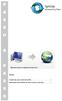 P A O A P A umário Criando uma nova conta do yncup... 2 Informações sobre direitos de autor e marcas comerciais.... 7 O Criando uma nova conta do yncup O My Online torage é o seu dispositivo de armazenamento
P A O A P A umário Criando uma nova conta do yncup... 2 Informações sobre direitos de autor e marcas comerciais.... 7 O Criando uma nova conta do yncup O My Online torage é o seu dispositivo de armazenamento
Manual do Nero ControlCenter
 Manual do Nero ControlCenter Nero AG Informações sobre direitos de autor e marcas O manual do Nero ControlCenter e todo o seu conteúdo estão protegidos pelos direitos de autor e são propriedade da Nero
Manual do Nero ControlCenter Nero AG Informações sobre direitos de autor e marcas O manual do Nero ControlCenter e todo o seu conteúdo estão protegidos pelos direitos de autor e são propriedade da Nero
Manual Nero BackItUp
 Manual Nero BackItUp Informações sobre Direitos Autorais e Marcas Registradas Este documento, assim como o software descrito nele, é fornecido em forma de licença e somente pode ser usado ou reproduzido
Manual Nero BackItUp Informações sobre Direitos Autorais e Marcas Registradas Este documento, assim como o software descrito nele, é fornecido em forma de licença e somente pode ser usado ou reproduzido
Manual Nero ControlCenter
 Manual Nero ControlCenter Informações sobre direitos autorais e marcas registradas Informações sobre direitos autorais e marcas registradas Este documento, assim como o software aqui descrito, é fornecido
Manual Nero ControlCenter Informações sobre direitos autorais e marcas registradas Informações sobre direitos autorais e marcas registradas Este documento, assim como o software aqui descrito, é fornecido
Início Rápido. Nero BackItUp. Ahead Software AG
 Início Rápido Nero BackItUp Ahead Software AG Informações sobre copyright e marcas comerciais O manual do utilizador Nero BackItUp e a totalidade do respectivo conteúdo estão protegidos por copyright e
Início Rápido Nero BackItUp Ahead Software AG Informações sobre copyright e marcas comerciais O manual do utilizador Nero BackItUp e a totalidade do respectivo conteúdo estão protegidos por copyright e
Nero ImageDrive Manual
 Nero ImageDrive Manual Nero AG Informações sobre direitos de autor e marcas O manual do Nero ImageDrive e todo o respectivo conteúdo estão protegidos por direitos de autor e são propriedade da Nero AG.
Nero ImageDrive Manual Nero AG Informações sobre direitos de autor e marcas O manual do Nero ImageDrive e todo o respectivo conteúdo estão protegidos por direitos de autor e são propriedade da Nero AG.
Manual do Nero MediaStreaming para MCE
 Manual do Nero MediaStreaming para MCE Nero AG Informações sobre direitos de autor e marcas O manual e todos os seus conteúdos estão protegidos pelos direitos de autores e são propriedade da empresa Nero
Manual do Nero MediaStreaming para MCE Nero AG Informações sobre direitos de autor e marcas O manual e todos os seus conteúdos estão protegidos pelos direitos de autores e são propriedade da empresa Nero
Seu manual do usuário EPSON LQ-630 http://pt.yourpdfguides.com/dref/1120693
 Você pode ler as recomendações contidas no guia do usuário, no guia de técnico ou no guia de instalação para. Você vai encontrar as respostas a todas suas perguntas sobre a no manual do usuário (informação,
Você pode ler as recomendações contidas no guia do usuário, no guia de técnico ou no guia de instalação para. Você vai encontrar as respostas a todas suas perguntas sobre a no manual do usuário (informação,
My Storage para Microsoft Windows* XP
 A Intel e o respectivo logótipo são marcas ou marcas registadas da Intel Corporation ou das respectivas subsidiárias nos Estados Unidos e noutros países. *Outros nomes e marcas podem ser reivindicados
A Intel e o respectivo logótipo são marcas ou marcas registadas da Intel Corporation ou das respectivas subsidiárias nos Estados Unidos e noutros países. *Outros nomes e marcas podem ser reivindicados
Manual. Nero SecurDisc Viewer
 Manual Nero SecurDisc Viewer Informações sobre Direitos Autorais e Marcas Registradas Este documento, assim como o software descrito nele, é fornecido em forma de licença e somente pode ser usado ou reproduzido
Manual Nero SecurDisc Viewer Informações sobre Direitos Autorais e Marcas Registradas Este documento, assim como o software descrito nele, é fornecido em forma de licença e somente pode ser usado ou reproduzido
Manual Nero BackItUp
 Manual Nero BackItUp Informações sobre direitos autorais e marcas registradas Informações de direitos autorais e marcas registradas Este documento, assim como o software descrito nele, é fornecido em forma
Manual Nero BackItUp Informações sobre direitos autorais e marcas registradas Informações de direitos autorais e marcas registradas Este documento, assim como o software descrito nele, é fornecido em forma
Mac OS X 10.6 Snow Leopard Manual de Instalação e Configuração
 Mac OS X 10.6 Snow Leopard Manual de Instalação e Configuração Leia este documento antes de instalar o Mac OS X. Ele inclui informações importantes acerca da instalação do Mac OS X. Requisitos de sistema
Mac OS X 10.6 Snow Leopard Manual de Instalação e Configuração Leia este documento antes de instalar o Mac OS X. Ele inclui informações importantes acerca da instalação do Mac OS X. Requisitos de sistema
Memeo Instant Backup Guia Rápido de Introdução
 Introdução O Memeo Instant Backup é uma solução de cópias de segurança simples para um mundo digital complexo. O Memeo Instant Backup protege os seus dados, realizando automática e continuamente uma cópia
Introdução O Memeo Instant Backup é uma solução de cópias de segurança simples para um mundo digital complexo. O Memeo Instant Backup protege os seus dados, realizando automática e continuamente uma cópia
Boot Camp Manual de Instalação e Configuração
 Boot Camp Manual de Instalação e Configuração Contéudo 3 Introdução 4 Elementos necessários 5 Descrição geral da instalação 5 Passo 1: Verificar se existem actualizações 5 Passo 2: Preparar o computador
Boot Camp Manual de Instalação e Configuração Contéudo 3 Introdução 4 Elementos necessários 5 Descrição geral da instalação 5 Passo 1: Verificar se existem actualizações 5 Passo 2: Preparar o computador
Boot Camp Manual de Instalação e Configuração
 Boot Camp Manual de Instalação e Configuração Conteúdo 3 Introdução 3 Elementos necessários 4 Descrição geral da instalação 4 Passo 1: Verificar se existem actualizações 4 Passo 2: Preparar o computador
Boot Camp Manual de Instalação e Configuração Conteúdo 3 Introdução 3 Elementos necessários 4 Descrição geral da instalação 4 Passo 1: Verificar se existem actualizações 4 Passo 2: Preparar o computador
Segurança e recuperação Manual do utilizador
 Segurança e recuperação Manual do utilizador Copyright 2009 Hewlett-Packard Development Company, L.P. Microsoft é uma marca comercial registada da Microsoft Corporation nos E.U.A. As informações contidas
Segurança e recuperação Manual do utilizador Copyright 2009 Hewlett-Packard Development Company, L.P. Microsoft é uma marca comercial registada da Microsoft Corporation nos E.U.A. As informações contidas
Manual Nero BackItUp
 Manual Nero BackItUp Informações sobre direitos autorais e marcas registradas Informações sobre direitos autorais e marcas registradas Este documento,assim como o software aqui descrito, é fornecido como
Manual Nero BackItUp Informações sobre direitos autorais e marcas registradas Informações sobre direitos autorais e marcas registradas Este documento,assim como o software aqui descrito, é fornecido como
Acronis Servidor de Licença. Manual do Utilizador
 Acronis Servidor de Licença Manual do Utilizador ÍNDICE 1. INTRODUÇÃO... 3 1.1 Descrição geral... 3 1.2 Política de licenças... 3 2. SISTEMAS OPERATIVOS SUPORTADOS... 4 3. INSTALAR O SERVIDOR DE LICENÇA
Acronis Servidor de Licença Manual do Utilizador ÍNDICE 1. INTRODUÇÃO... 3 1.1 Descrição geral... 3 1.2 Política de licenças... 3 2. SISTEMAS OPERATIVOS SUPORTADOS... 4 3. INSTALAR O SERVIDOR DE LICENÇA
Manual Nero BackItUp
 Manual Nero BackItUp Informações sobre direitos de autor e marcas comerciais Este documento e todos os seus conteúdos estão sujeitos e protegidos por leis internacionais de direitos de autor e outros direitos
Manual Nero BackItUp Informações sobre direitos de autor e marcas comerciais Este documento e todos os seus conteúdos estão sujeitos e protegidos por leis internacionais de direitos de autor e outros direitos
Manual Nero DiscSpeed
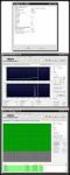 Manual Nero DiscSpeed Informações sobre direitos de autor e marcas comerciais Este documento, tal como o software descrito aqui, é fornecido como uma licença e apenas pode ser utilizado ou reproduzido
Manual Nero DiscSpeed Informações sobre direitos de autor e marcas comerciais Este documento, tal como o software descrito aqui, é fornecido como uma licença e apenas pode ser utilizado ou reproduzido
UNIDADE 2: Sistema Operativo em Ambiente Gráfico
 Ambiente Gráfico Configurações Acessórios O Sistema Operativo (SO) é o conjunto de programas fundamentais que permitem que o computador funcione e que comunique com o exterior. Actualmente o Windows é
Ambiente Gráfico Configurações Acessórios O Sistema Operativo (SO) é o conjunto de programas fundamentais que permitem que o computador funcione e que comunique com o exterior. Actualmente o Windows é
Manual do Nero Burn/Burn Settings Plug-in para MCE
 Manual do Nero Burn/Burn Settings Plug-in para MCE Nero AG Informações sobre direitos de autor e marcas O manual e todos os seus conteúdos estão protegidos pelos direitos de autores e são propriedade da
Manual do Nero Burn/Burn Settings Plug-in para MCE Nero AG Informações sobre direitos de autor e marcas O manual e todos os seus conteúdos estão protegidos pelos direitos de autores e são propriedade da
MANUAL DE CONSULTA RÁPIDA DO MODEM OPTIONS FOR NOKIA 7650. Copyright 2002 Nokia. Todos os direitos reservados 9354493 Issue 2
 MANUAL DE CONSULTA RÁPIDA DO MODEM OPTIONS FOR NOKIA 7650 Copyright 2002 Nokia. Todos os direitos reservados 9354493 Issue 2 Índice 1. INTRODUÇÃO...1 2. INSTALAR O MODEM OPTIONS FOR NOKIA 7650...1 3. SELECCIONAR
MANUAL DE CONSULTA RÁPIDA DO MODEM OPTIONS FOR NOKIA 7650 Copyright 2002 Nokia. Todos os direitos reservados 9354493 Issue 2 Índice 1. INTRODUÇÃO...1 2. INSTALAR O MODEM OPTIONS FOR NOKIA 7650...1 3. SELECCIONAR
Guia Passo a Passo de Actualização do Windows 8.1
 Guia Passo a Passo de Actualização do Windows 8.1 Instalação e Actualização do Windows 8.1 Actualizar o BIOS, aplicações, controladores e executar o Windows Update Seleccionar o tipo de instalação Instalar
Guia Passo a Passo de Actualização do Windows 8.1 Instalação e Actualização do Windows 8.1 Actualizar o BIOS, aplicações, controladores e executar o Windows Update Seleccionar o tipo de instalação Instalar
Guia rápido do utilizador
 Guia rápido do utilizador Índice Relatório de roubo 3 Criar um novo relatório de roubo 4 Fornecer detalhes do relatório de roubo Secção 1. Especificar o computador 5 Fornecer detalhes do relatório de roubo
Guia rápido do utilizador Índice Relatório de roubo 3 Criar um novo relatório de roubo 4 Fornecer detalhes do relatório de roubo Secção 1. Especificar o computador 5 Fornecer detalhes do relatório de roubo
Manual do utilizador. Aplicação de agente
 Manual do utilizador Aplicação de agente Versão 8.0 - Otubro 2010 Aviso legal: A Alcatel, a Lucent, a Alcatel-Lucent e o logótipo Alcatel-Lucent são marcas comerciais da Alcatel-Lucent. Todas as outras
Manual do utilizador Aplicação de agente Versão 8.0 - Otubro 2010 Aviso legal: A Alcatel, a Lucent, a Alcatel-Lucent e o logótipo Alcatel-Lucent são marcas comerciais da Alcatel-Lucent. Todas as outras
Manual de utilizador
 Manual de utilizador Índice Introdução... 1 NOTAS IMPORTANTES... 1 Declarações Legais... 3 Instalação e Configuração... 5 Requisitos do Sistema... 5 Instalação... 5 Activação... 7 Actualização Automática...
Manual de utilizador Índice Introdução... 1 NOTAS IMPORTANTES... 1 Declarações Legais... 3 Instalação e Configuração... 5 Requisitos do Sistema... 5 Instalação... 5 Activação... 7 Actualização Automática...
O AMBIENTE DE TRABALHO DO WINDOWS
 O AMBIENTE DE TRABALHO DO WINDOWS O Windows funciona como um Sistema Operativo, responsável pelo arranque do computador. Um computador que tenha o Windows instalado, quando arranca, entra directamente
O AMBIENTE DE TRABALHO DO WINDOWS O Windows funciona como um Sistema Operativo, responsável pelo arranque do computador. Um computador que tenha o Windows instalado, quando arranca, entra directamente
Boot Camp Manual de Instalação e Configuração
 Boot Camp Manual de Instalação e Configuração Índice 3 Introdução 4 Descrição geral da instalação 4 Passo 1: Verificar se existem actualizações 4 Passo 2: Preparar o computador Mac para o Windows 4 Passo
Boot Camp Manual de Instalação e Configuração Índice 3 Introdução 4 Descrição geral da instalação 4 Passo 1: Verificar se existem actualizações 4 Passo 2: Preparar o computador Mac para o Windows 4 Passo
MANUAL DO UTILIZADOR DO BACKUP HD SERIES
 MANUAL DO UTILIZADOR DO BACKUP HD SERIES OBRIGADO por ter adquirido a aplicação ClickFree Backup. Estas instruções foram reunidas para o ajudar a utilizar o produto, mas de um modo geral esperamos que
MANUAL DO UTILIZADOR DO BACKUP HD SERIES OBRIGADO por ter adquirido a aplicação ClickFree Backup. Estas instruções foram reunidas para o ajudar a utilizar o produto, mas de um modo geral esperamos que
MANUAL DE INICIAÇÃO RÁPIDA PARA O. NOKIA PC SUITE 4.81 PARA NOKIA 6310i. Copyright Nokia Corporation 2002. Todos os direitos reservados.
 MANUAL DE INICIAÇÃO RÁPIDA PARA O NOKIA PC SUITE 4.81 PARA NOKIA 6310i Copyright Nokia Corporation 2002. Todos os direitos reservados. Issue 2 Índice 1. INTRODUÇÃO...1 2. REQUISITOS DO SISTEMA...1 3. INSTALAR
MANUAL DE INICIAÇÃO RÁPIDA PARA O NOKIA PC SUITE 4.81 PARA NOKIA 6310i Copyright Nokia Corporation 2002. Todos os direitos reservados. Issue 2 Índice 1. INTRODUÇÃO...1 2. REQUISITOS DO SISTEMA...1 3. INSTALAR
Boot Camp Manual de Instalação e Configuração
 Boot Camp Manual de Instalação e Configuração Conteúdo 3 Introdução 3 Do que necessita 4 Descrição geral da instalação 4 Passo 1: Procurar actualizações 4 Passo 2: Preparar o computador Mac para o Windows
Boot Camp Manual de Instalação e Configuração Conteúdo 3 Introdução 3 Do que necessita 4 Descrição geral da instalação 4 Passo 1: Procurar actualizações 4 Passo 2: Preparar o computador Mac para o Windows
QNAP Surveillance Client para MAC
 QNAP Surveillance Client para MAC Chapter 1. Instalar o QNAP Surveillance Client 1. Clique duas vezes em "QNAP Surveillance Client V1.0.1 Build 5411.dmg". Após alguns segundos, é exibida a seguinte imagem.
QNAP Surveillance Client para MAC Chapter 1. Instalar o QNAP Surveillance Client 1. Clique duas vezes em "QNAP Surveillance Client V1.0.1 Build 5411.dmg". Após alguns segundos, é exibida a seguinte imagem.
Ambiente de trabalho. Configurações. Acessórios
 Ambiente de trabalho Configurações Acessórios O Sistema Operativo (SO) é o conjunto de programas fundamentais que permitem que o computador funcione e comunique com o exterior. Actualmente, o Windows é
Ambiente de trabalho Configurações Acessórios O Sistema Operativo (SO) é o conjunto de programas fundamentais que permitem que o computador funcione e comunique com o exterior. Actualmente, o Windows é
VM Card. Referência das Definições Web das Funções Avançadas. Manuais do Utilizador
 VM Card Manuais do Utilizador Referência das Definições Web das Funções Avançadas 1 Introdução 2 Ecrãs 3 Definição de Arranque 4 Informações de Função Avançada 5 Instalar 6 Desinstalar 7 Ferramentas do
VM Card Manuais do Utilizador Referência das Definições Web das Funções Avançadas 1 Introdução 2 Ecrãs 3 Definição de Arranque 4 Informações de Função Avançada 5 Instalar 6 Desinstalar 7 Ferramentas do
SYNCING.NET 2.0 Instalação & Configuração
 SYNCING.NET 2.0 Instalação & Configuração Dicas e Recomendações...1 Instalação...2 Configuração...2 Primeiros Passos...2 Sincronização de Pastas (Partilha de Arquivos)...3 Criar uma nova rede de partilha
SYNCING.NET 2.0 Instalação & Configuração Dicas e Recomendações...1 Instalação...2 Configuração...2 Primeiros Passos...2 Sincronização de Pastas (Partilha de Arquivos)...3 Criar uma nova rede de partilha
O Acer erecovery Management
 O Acer erecovery Management O Acer erecovery Management constitui uma forma rápida, fiável e segura de restaurar o seu computador para as predefinições de fábrica ou para a configuração do sistema definida
O Acer erecovery Management O Acer erecovery Management constitui uma forma rápida, fiável e segura de restaurar o seu computador para as predefinições de fábrica ou para a configuração do sistema definida
Nero AG SecurDisc Viewer
 Manual do SecurDisc Nero AG SecurDisc Informações sobre direitos autorais e marcas registradas O manual e todo o seu conteúdo é protegido por leis de direitos autorais e são de propriedade da Nero AG.
Manual do SecurDisc Nero AG SecurDisc Informações sobre direitos autorais e marcas registradas O manual e todo o seu conteúdo é protegido por leis de direitos autorais e são de propriedade da Nero AG.
Manual AGENDA DE BACKUP
 Gemelo Backup Online DESKTOP Manual AGENDA DE BACKUP Realiza seus backups de maneira automática. Você só programa os dias e horas em que serão efetuados. A única coisa que você deve fazer é manter seu
Gemelo Backup Online DESKTOP Manual AGENDA DE BACKUP Realiza seus backups de maneira automática. Você só programa os dias e horas em que serão efetuados. A única coisa que você deve fazer é manter seu
MANUAL DE CONSULTA RÁPIDA DO NOKIA MODEM OPTIONS. Copyright 2003 Nokia. Todos os direitos reservados 9356515 Issue 1
 MANUAL DE CONSULTA RÁPIDA DO NOKIA MODEM OPTIONS Copyright 2003 Nokia. Todos os direitos reservados 9356515 Issue 1 Índice 1. INTRODUÇÃO...1 2. INSTALAR O NOKIA MODEM OPTIONS...1 3. LIGAR O NOKIA 6600
MANUAL DE CONSULTA RÁPIDA DO NOKIA MODEM OPTIONS Copyright 2003 Nokia. Todos os direitos reservados 9356515 Issue 1 Índice 1. INTRODUÇÃO...1 2. INSTALAR O NOKIA MODEM OPTIONS...1 3. LIGAR O NOKIA 6600
Acer erecovery Management
 1 Acer erecovery Management Desenvolvido pela equipa de software da Acer, o Acer erecovery Management é uma ferramenta que lhe permite de forma fácil, fiável e segura restaurar o seu computador para o
1 Acer erecovery Management Desenvolvido pela equipa de software da Acer, o Acer erecovery Management é uma ferramenta que lhe permite de forma fácil, fiável e segura restaurar o seu computador para o
Manual. Nero MediaHome. Nero AG
 Manual Nero MediaHome Nero AG Informações sobre copyright e marcas comerciais O manual do Nero MediaHome e a totalidade do respectivo conteúdo estão protegidos por copyright e são propriedade da Nero AG.
Manual Nero MediaHome Nero AG Informações sobre copyright e marcas comerciais O manual do Nero MediaHome e a totalidade do respectivo conteúdo estão protegidos por copyright e são propriedade da Nero AG.
Guia Rápido de Vodafone Conferencing
 Guia de Utilizador Vodafone Guia Rápido de Vodafone Conferencing O seu pequeno manual para criar, participar e realizar reuniões de Vodafone Conferencing. Vodafone Conferencing Visão geral O que é uma
Guia de Utilizador Vodafone Guia Rápido de Vodafone Conferencing O seu pequeno manual para criar, participar e realizar reuniões de Vodafone Conferencing. Vodafone Conferencing Visão geral O que é uma
1 Ajuda da Internet M vel Clix
 1 Ajuda da Internet M vel Clix Descrição geral Esta aplicação permite Ligar/Desligar por intermédio de uma PC Card / Modem USB. Janela principal da Internet M vel Clix Indica o estado de roaming Minimizes
1 Ajuda da Internet M vel Clix Descrição geral Esta aplicação permite Ligar/Desligar por intermédio de uma PC Card / Modem USB. Janela principal da Internet M vel Clix Indica o estado de roaming Minimizes
BlackBerry Internet Service. Versão: 4.5.1. Manual do Utilizador
 BlackBerry Internet Service Versão: 4.5.1 Manual do Utilizador Publicado: 2014-01-09 SWD-20140109134740230 Conteúdos 1 Como começar... 7 Acerca dos planos de serviço de mensagens para o BlackBerry Internet
BlackBerry Internet Service Versão: 4.5.1 Manual do Utilizador Publicado: 2014-01-09 SWD-20140109134740230 Conteúdos 1 Como começar... 7 Acerca dos planos de serviço de mensagens para o BlackBerry Internet
MANUAL DE INICIAÇÃO RÁPIDA PARA. Instalar o Nokia Connectivity Cable Drivers
 MANUAL DE INICIAÇÃO RÁPIDA PARA Instalar o Nokia Connectivity Cable Drivers Índice 1. Introdução...1 2. Requisitos...1 3. Instalar O Nokia Connectivity Cable Drivers...2 3.1 Antes da instalação...2 3.2
MANUAL DE INICIAÇÃO RÁPIDA PARA Instalar o Nokia Connectivity Cable Drivers Índice 1. Introdução...1 2. Requisitos...1 3. Instalar O Nokia Connectivity Cable Drivers...2 3.1 Antes da instalação...2 3.2
OneTouch ZOOM Pro Diabetes Management Software. Guia de Instalação. Procedimento de instalação
 OneTouch ZOOM Pro Diabetes Management Software com SnapShot Guia de Instalação Procedimento de instalação 1. Insira o CD de instalação do OneTouch Zoom Pro na unidade de CD-ROM. NOTA: Se instalar o programa
OneTouch ZOOM Pro Diabetes Management Software com SnapShot Guia de Instalação Procedimento de instalação 1. Insira o CD de instalação do OneTouch Zoom Pro na unidade de CD-ROM. NOTA: Se instalar o programa
Internet Update de PaintManager TM. Manual de instalação e utilização do programa de actualização
 Internet Update de PaintManager TM Manual de instalação e utilização do programa de actualização ÍNDICE O que é o programa Internet Update? 3 Como se instala e executa o programa? 3 Aceder ao programa
Internet Update de PaintManager TM Manual de instalação e utilização do programa de actualização ÍNDICE O que é o programa Internet Update? 3 Como se instala e executa o programa? 3 Aceder ao programa
Conceitos importantes
 Conceitos importantes Informática Informação + Automática Tratamento ou processamento da informação, utilizando meios automáticos. Computador (Provem da palavra latina: computare, que significa contar)
Conceitos importantes Informática Informação + Automática Tratamento ou processamento da informação, utilizando meios automáticos. Computador (Provem da palavra latina: computare, que significa contar)
Gestor de ligações Manual do Utilizador
 Gestor de ligações Manual do Utilizador 1.0ª Edição PT 2010 Nokia. Todos os direitos reservados. Nokia, Nokia Connecting People e o logótipo Nokia Original Accessories são marcas comerciais ou marcas registadas
Gestor de ligações Manual do Utilizador 1.0ª Edição PT 2010 Nokia. Todos os direitos reservados. Nokia, Nokia Connecting People e o logótipo Nokia Original Accessories são marcas comerciais ou marcas registadas
Motorola Phone Tools. Início Rápido
 Motorola Phone Tools Início Rápido Conteúdo Requisitos mínimos... 2 Antes da instalação Motorola Phone Tools... 3 Instalar Motorola Phone Tools... 4 Instalação e configuração do dispositivo móvel... 5
Motorola Phone Tools Início Rápido Conteúdo Requisitos mínimos... 2 Antes da instalação Motorola Phone Tools... 3 Instalar Motorola Phone Tools... 4 Instalação e configuração do dispositivo móvel... 5
Cópia de Segurança e Recuperação Manual do utilizador
 Cópia de Segurança e Recuperação Manual do utilizador Copyright 2007 Hewlett-Packard Development Company, L.P. Windows é uma marca registada da Microsoft Corporation nos E.U.A. As informações aqui contidas
Cópia de Segurança e Recuperação Manual do utilizador Copyright 2007 Hewlett-Packard Development Company, L.P. Windows é uma marca registada da Microsoft Corporation nos E.U.A. As informações aqui contidas
Acer edatasecurity Management
 1 Acer edatasecurity Management Através da aplicação das mais avançadas tecnologias criptográficas, o Acer edatasecurity Management oferece aos utilizadores de PCs Acer uma maior segurança ao nível dos
1 Acer edatasecurity Management Através da aplicação das mais avançadas tecnologias criptográficas, o Acer edatasecurity Management oferece aos utilizadores de PCs Acer uma maior segurança ao nível dos
Migrar para o Access 2010
 Neste Guia Microsoft O aspecto do Microsoft Access 2010 é muito diferente do Access 2003, pelo que este guia foi criado para ajudar a minimizar a curva de aprendizagem. Continue a ler para conhecer as
Neste Guia Microsoft O aspecto do Microsoft Access 2010 é muito diferente do Access 2003, pelo que este guia foi criado para ajudar a minimizar a curva de aprendizagem. Continue a ler para conhecer as
SAFT para siscom. Manual do Utilizador. Data última versão: 07.11.2008 Versão: 1.01. Data criação: 21.12.2007
 Manual do Utilizador SAFT para siscom Data última versão: 07.11.2008 Versão: 1.01 Data criação: 21.12.2007 Faro R. Dr. José Filipe Alvares, 31 8005-220 FARO Telf. +351 289 899 620 Fax. +351 289 899 629
Manual do Utilizador SAFT para siscom Data última versão: 07.11.2008 Versão: 1.01 Data criação: 21.12.2007 Faro R. Dr. José Filipe Alvares, 31 8005-220 FARO Telf. +351 289 899 620 Fax. +351 289 899 629
COMPETÊNCIAS BÁSICAS EM TIC NAS EB1
 COMPETÊNCIAS BÁSICAS EM TIC NAS EB1 Oficina do Correio Para saber mais sobre Correio electrónico 1. Dicas para melhor gerir e organizar o Correio Electrónico utilizando o Outlook Express Criar Pastas Escrever
COMPETÊNCIAS BÁSICAS EM TIC NAS EB1 Oficina do Correio Para saber mais sobre Correio electrónico 1. Dicas para melhor gerir e organizar o Correio Electrónico utilizando o Outlook Express Criar Pastas Escrever
Informações sobre Direitos Autorais e Marcas Registradas Nero Kwik Media
 Manual Informações sobre Direitos Autorais e Marcas Registradas Este documento, assim como o software descrito nele, é fornecido em forma de licença e somente pode ser usado ou reproduzido de acordo com
Manual Informações sobre Direitos Autorais e Marcas Registradas Este documento, assim como o software descrito nele, é fornecido em forma de licença e somente pode ser usado ou reproduzido de acordo com
Office 365 Manual Outlook 365 Web Application
 Office 365 Manual Outlook 365 Web Application Requisitos para usar o Office 365: Ter instalado pelo menos a versão 7 do Internet Explorer, Mozilla Firefox 15, Google Chrome 21 ou Safari no Mac. O que é
Office 365 Manual Outlook 365 Web Application Requisitos para usar o Office 365: Ter instalado pelo menos a versão 7 do Internet Explorer, Mozilla Firefox 15, Google Chrome 21 ou Safari no Mac. O que é
Manual Nero ControlCenter
 Manual Nero ControlCenter Informações sobre direitos de autor e marcas comerciais Este documento, tal como o software descrito aqui, é fornecido como uma licença e apenas pode ser utilizado ou reproduzido
Manual Nero ControlCenter Informações sobre direitos de autor e marcas comerciais Este documento, tal como o software descrito aqui, é fornecido como uma licença e apenas pode ser utilizado ou reproduzido
PROJ. Nº 528362 LLP-1-2012-1-NL-ERASMUS-ECUE
 REDIVE GUIA LMS PROJ. Nº 528362 LLP-1-2012-1-NL-ERASMUS-ECUE Projecto financiado com o apoio da Comissão Europeia. A informação contida nesta publicação vincula exclusivamente o autor, não sendo a Comissão
REDIVE GUIA LMS PROJ. Nº 528362 LLP-1-2012-1-NL-ERASMUS-ECUE Projecto financiado com o apoio da Comissão Europeia. A informação contida nesta publicação vincula exclusivamente o autor, não sendo a Comissão
ClassPad Add-In Installer
 Para a ClassPad 300/ClassPad 300 PLUS Po ClassPad Add-In Installer Manual de Instruções http://world.casio.com/edu/ http://classpad.net/ ClassPad Add-In Installer O ClassPad Add-In Installer permite-lhe
Para a ClassPad 300/ClassPad 300 PLUS Po ClassPad Add-In Installer Manual de Instruções http://world.casio.com/edu/ http://classpad.net/ ClassPad Add-In Installer O ClassPad Add-In Installer permite-lhe
Relatório SHST - 2003
 Relatório da Actividade dos Serviços de Segurança, Higiene e Saúde no Trabalho Relatório SHST - 2003 Programa de Validação e Encriptação Manual de Operação Versão 1.1 DEEP Departamento de Estudos, Estatística
Relatório da Actividade dos Serviços de Segurança, Higiene e Saúde no Trabalho Relatório SHST - 2003 Programa de Validação e Encriptação Manual de Operação Versão 1.1 DEEP Departamento de Estudos, Estatística
Software da Impressora
 Software da Impressora Acerca do Software da Impressora O software Epson inclui o controlador de impressão e o EPSON Status Monitor 3. O controlador de impressão é um software que permite controlar a impressora
Software da Impressora Acerca do Software da Impressora O software Epson inclui o controlador de impressão e o EPSON Status Monitor 3. O controlador de impressão é um software que permite controlar a impressora
Como utilizar o P-touch Transfer Manager
 Como utilizar o P-touch Transfer Manager Versão 0 POR Introdução Nota importante O conteúdo deste documento e as especificações do produto estão sujeitos a alteração sem aviso prévio. A Brother reserva
Como utilizar o P-touch Transfer Manager Versão 0 POR Introdução Nota importante O conteúdo deste documento e as especificações do produto estão sujeitos a alteração sem aviso prévio. A Brother reserva
Aplicações de Escritório Electrónico
 Universidade de Aveiro Escola Superior de Tecnologia e Gestão de Águeda Curso de Especialização Tecnológica em Práticas Administrativas e Tradução Aplicações de Escritório Electrónico Folha de trabalho
Universidade de Aveiro Escola Superior de Tecnologia e Gestão de Águeda Curso de Especialização Tecnológica em Práticas Administrativas e Tradução Aplicações de Escritório Electrónico Folha de trabalho
Guia de instalação e Activação
 Guia de instalação e Activação Obrigado por ter escolhido o memoq 5, o melhor ambiente de tradução para tradutores freelancer, companhias de tradução e empresas. Este guia encaminha-o através do processo
Guia de instalação e Activação Obrigado por ter escolhido o memoq 5, o melhor ambiente de tradução para tradutores freelancer, companhias de tradução e empresas. Este guia encaminha-o através do processo
EW7011 Estação de ancoragem USB 3.0 para discos rígidos SATA de 2,5" e 3,5"
 EW7011 Estação de ancoragem USB 3.0 para discos rígidos SATA de 2,5" e 3,5" 2 PORTUGUÊS Estação de Ancoragem USB 3.0 EW7011 para discos rígidos SATA de 2,5" e 3,5" Índice 1.0 Introdução... 2 1.1 Funções
EW7011 Estação de ancoragem USB 3.0 para discos rígidos SATA de 2,5" e 3,5" 2 PORTUGUÊS Estação de Ancoragem USB 3.0 EW7011 para discos rígidos SATA de 2,5" e 3,5" Índice 1.0 Introdução... 2 1.1 Funções
Resolução de avarias de MPEG
 Resolução de avarias de MPEG Esta secção é para utilizadores de cardiologia que visualizam MPEGs. Consulte os seguintes tópicos para o ajudarem a resolver problemas detectados ao visualizar MPEGs. Componentes
Resolução de avarias de MPEG Esta secção é para utilizadores de cardiologia que visualizam MPEGs. Consulte os seguintes tópicos para o ajudarem a resolver problemas detectados ao visualizar MPEGs. Componentes
Sistema Operativo em Ambiente Gráfico
 Sistema Operativo em Ambiente Gráfico Sistema Operativo Conjunto de programas fundamentais que permitem que o computador funcione e comunique com o exterior; Windows: sistema operativo mais utilizado nos
Sistema Operativo em Ambiente Gráfico Sistema Operativo Conjunto de programas fundamentais que permitem que o computador funcione e comunique com o exterior; Windows: sistema operativo mais utilizado nos
mobile PhoneTools Guia do Usuário
 mobile PhoneTools Guia do Usuário Conteúdo Requisitos...2 Antes da instalação...3 Instalar mobile PhoneTools...4 Instalação e configuração do telefone celular...5 Registro on-line...7 Desinstalar mobile
mobile PhoneTools Guia do Usuário Conteúdo Requisitos...2 Antes da instalação...3 Instalar mobile PhoneTools...4 Instalação e configuração do telefone celular...5 Registro on-line...7 Desinstalar mobile
Archive Player Divar Series. Manual de Utilização
 Archive Player Divar Series pt Manual de Utilização Archive Player Índice pt 3 Índice 1 Introdução 4 2 Operação 5 2.1 Iniciar o programa 5 2.2 Conhecer a janela principal 6 2.3 Botão Abrir 6 2.4 Vistas
Archive Player Divar Series pt Manual de Utilização Archive Player Índice pt 3 Índice 1 Introdução 4 2 Operação 5 2.1 Iniciar o programa 5 2.2 Conhecer a janela principal 6 2.3 Botão Abrir 6 2.4 Vistas
Instalação e Manutenção de Microcomputadores (COI)
 Instalação e Manutenção de Microcomputadores (COI) 4. Montagem do Computador Disco rígido limpeza; Disco rígido verificação de erros (modo gráfico); Disco rígido verificação de erros (linha de comandos;
Instalação e Manutenção de Microcomputadores (COI) 4. Montagem do Computador Disco rígido limpeza; Disco rígido verificação de erros (modo gráfico); Disco rígido verificação de erros (linha de comandos;
Manual Nero ControlCenter
 Manual Nero ControlCenter Informações sobre direitos autorais e marcas registradas Este documento, assim como o software descrito nele, é fornecido em forma de licença e somente pode ser usado ou reproduzido
Manual Nero ControlCenter Informações sobre direitos autorais e marcas registradas Este documento, assim como o software descrito nele, é fornecido em forma de licença e somente pode ser usado ou reproduzido
Aplicações de Escritório Electrónico
 Universidade de Aveiro Escola Superior de Tecnologia e Gestão de Águeda Curso de Especialização Tecnológica em Práticas Administrativas e Tradução Aplicações de Escritório Electrónico Folha de trabalho
Universidade de Aveiro Escola Superior de Tecnologia e Gestão de Águeda Curso de Especialização Tecnológica em Práticas Administrativas e Tradução Aplicações de Escritório Electrónico Folha de trabalho
EW7033 caixa para discos rígidos SATA de 2,5 USB 3.0
 EW7033 caixa para discos rígidos SATA de 2,5 USB 3.0 2 PORTUGUÊS EW7033 Caixa para discos rígidos SATA de 2,5" USB 3.0 Índice 1.0 Introdução... 2 1.1 Funções e funcionalidades... 2 1.2 Conteúdo da embalagem...
EW7033 caixa para discos rígidos SATA de 2,5 USB 3.0 2 PORTUGUÊS EW7033 Caixa para discos rígidos SATA de 2,5" USB 3.0 Índice 1.0 Introdução... 2 1.1 Funções e funcionalidades... 2 1.2 Conteúdo da embalagem...
Manual AGENDA DE BACKUP
 Gemelo Backup Online DESKTOP Manual AGENDA DE BACKUP Realiza seus backups de maneira automática. Você só programa os dias e horas em que serão efetuados. A única coisa que você deve fazer é manter seu
Gemelo Backup Online DESKTOP Manual AGENDA DE BACKUP Realiza seus backups de maneira automática. Você só programa os dias e horas em que serão efetuados. A única coisa que você deve fazer é manter seu
Fazer Backup de Dados e Informação no Windows ÍNDICE RECOMENDAÇÕES:... 2
 ÍNDICE RECOMENDAÇÕES:... 2 FAZER CÓPIA DE SEGURANÇA DE UM COMPUTADOR BASEADO NO WINDOWS 7... 2 Transferir arquivos e definições para outro computador baseado no Windows 7.. 2 Transferir arquivos e definições
ÍNDICE RECOMENDAÇÕES:... 2 FAZER CÓPIA DE SEGURANÇA DE UM COMPUTADOR BASEADO NO WINDOWS 7... 2 Transferir arquivos e definições para outro computador baseado no Windows 7.. 2 Transferir arquivos e definições
GUIA DE INSTALAÇÃO DE SOFTWARE
 GUIA DE INSTALAÇÃO DE SOFTWARE SISTEMA MULTIFUNÇÕES DIGITAL Página INTRODUÇÃO ANTES DA INSTALAÇÃO INSTALAR O DRIVER DA IMPRESSORA LIGAÇÃO A UM COMPUTADOR 9 CONFIGURAR O CONTROLADOR DA IMPRESSORA 0 COMO
GUIA DE INSTALAÇÃO DE SOFTWARE SISTEMA MULTIFUNÇÕES DIGITAL Página INTRODUÇÃO ANTES DA INSTALAÇÃO INSTALAR O DRIVER DA IMPRESSORA LIGAÇÃO A UM COMPUTADOR 9 CONFIGURAR O CONTROLADOR DA IMPRESSORA 0 COMO
Internet Móvel Clix. Guia de Instalação
 Internet Móvel Clix Guia de Instalação Conteúdo Requisitos mínimos... 2 Antes de instalar... 2 Instalar a Internet Móvel... 3 Desinstalar a Internet Móvel... 3 Janela principal da Internet Móvel... 4 Informações
Internet Móvel Clix Guia de Instalação Conteúdo Requisitos mínimos... 2 Antes de instalar... 2 Instalar a Internet Móvel... 3 Desinstalar a Internet Móvel... 3 Janela principal da Internet Móvel... 4 Informações
Actualizar o Firmware da Câmara Digital SLR. Windows
 Actualizar o Firmware da Câmara Digital SLR Windows Obrigado por ter escolhido um produto Nikon. Este guia descreve como actualizar este firmware. Se não tiver a certeza de que pode executar correctamente
Actualizar o Firmware da Câmara Digital SLR Windows Obrigado por ter escolhido um produto Nikon. Este guia descreve como actualizar este firmware. Se não tiver a certeza de que pode executar correctamente
Placa de rede local sem fios Nokia C110/C111. Manual de Instalação
 Placa de rede local sem fios Nokia C110/C111 Manual de Instalação DECLARAÇÃO DE CONFORMIDADE A NOKIA MOBILE PHONES Ltd declara ser a única responsável pela conformidade dos produtos DTN-10 e DTN-11 com
Placa de rede local sem fios Nokia C110/C111 Manual de Instalação DECLARAÇÃO DE CONFORMIDADE A NOKIA MOBILE PHONES Ltd declara ser a única responsável pela conformidade dos produtos DTN-10 e DTN-11 com
EM4590R1 Repetidor Sem Fios WPS
 EM4590R1 Repetidor Sem Fios WPS EM4590R1 Repetidor Sem Fios WPS 2 PORTUGUÊS Índice 1.0 Introdução... 2 1.1 Conteúdo da embalagem... 2 2.0 Onde colocar o repetidor sem fios WPS EM4590?... 3 3.0 Configurar
EM4590R1 Repetidor Sem Fios WPS EM4590R1 Repetidor Sem Fios WPS 2 PORTUGUÊS Índice 1.0 Introdução... 2 1.1 Conteúdo da embalagem... 2 2.0 Onde colocar o repetidor sem fios WPS EM4590?... 3 3.0 Configurar
Mac OS X 10.6 Snow Leopard Guia de instalação e configuração
 Mac OS X 10.6 Snow Leopard Guia de instalação e configuração Leia este documento antes de instalar o Mac OS X. Ele inclui informações importantes sobre como instalar o Mac OS X. Requisitos do sistema Para
Mac OS X 10.6 Snow Leopard Guia de instalação e configuração Leia este documento antes de instalar o Mac OS X. Ele inclui informações importantes sobre como instalar o Mac OS X. Requisitos do sistema Para
UNIDADE 2: Sistema Operativo em Ambiente Gráfico
 UNIDADE 2: Sistema Operativo em Ambiente Gráfico Ambiente de trabalho Configurações Acessórios O Sistema Operativo (SO) é o conjunto de programas fundamentais que permitem que o computador funcione e comunique
UNIDADE 2: Sistema Operativo em Ambiente Gráfico Ambiente de trabalho Configurações Acessórios O Sistema Operativo (SO) é o conjunto de programas fundamentais que permitem que o computador funcione e comunique
MDaemon GroupWare. Versão 1 Manual do Usuário. plugin para o Microsoft Outlook. Trabalhe em Equipe Usando o Outlook e o MDaemon
 MDaemon GroupWare plugin para o Microsoft Outlook Trabalhe em Equipe Usando o Outlook e o MDaemon Versão 1 Manual do Usuário MDaemon GroupWare Plugin for Microsoft Outlook Conteúdo 2003 Alt-N Technologies.
MDaemon GroupWare plugin para o Microsoft Outlook Trabalhe em Equipe Usando o Outlook e o MDaemon Versão 1 Manual do Usuário MDaemon GroupWare Plugin for Microsoft Outlook Conteúdo 2003 Alt-N Technologies.
PRIMAVERA EXPRESS: Funcionalidades do Produto
 PRIMAVERA EXPRESS: Funcionalidades do Produto Como efetuo a mudança de ano do Ponto de Venda? No Programa Express aceda a Tabelas Pontos de Venda Postos de Venda abrir o separador Movimentos Caixa e: -
PRIMAVERA EXPRESS: Funcionalidades do Produto Como efetuo a mudança de ano do Ponto de Venda? No Programa Express aceda a Tabelas Pontos de Venda Postos de Venda abrir o separador Movimentos Caixa e: -
Pesquisa e organização de informação
 Pesquisa e organização de informação Capítulo 3 A capacidade e a variedade de dispositivos de armazenamento que qualquer computador atual possui, tornam a pesquisa de informação um desafio cada vez maior
Pesquisa e organização de informação Capítulo 3 A capacidade e a variedade de dispositivos de armazenamento que qualquer computador atual possui, tornam a pesquisa de informação um desafio cada vez maior
Câmara Digital Guia de Software
 Câmara Digital / Câmara Digital Guia de Software Todos os direitos reservados. Esta publicação não pode ser integral ou parcialmente reproduzida, arquivada nem transmitida por qualquer processo electrónico,
Câmara Digital / Câmara Digital Guia de Software Todos os direitos reservados. Esta publicação não pode ser integral ou parcialmente reproduzida, arquivada nem transmitida por qualquer processo electrónico,
2. Utilitários de sistema para ambiente Windows. 2.1. Ferramentas de gestão de ficheiros
 2. Utilitários de sistema para ambiente Windows 2.1. Ferramentas de gestão de Os compressores de são programas com capacidade para comprimir ou pastas, tornando-as mais magras, ou seja, ocupando menos
2. Utilitários de sistema para ambiente Windows 2.1. Ferramentas de gestão de Os compressores de são programas com capacidade para comprimir ou pastas, tornando-as mais magras, ou seja, ocupando menos
Microsoft Windows. Aspectos gerais
 Aspectos gerais É um sistema operativo desenvolvido pela Microsoft Foi desenhado de modo a ser fundamentalmente utilizado em computadores pessoais Veio substituir o sistema operativo MS-DOS e as anteriores
Aspectos gerais É um sistema operativo desenvolvido pela Microsoft Foi desenhado de modo a ser fundamentalmente utilizado em computadores pessoais Veio substituir o sistema operativo MS-DOS e as anteriores
Guia "Web Connect" Versão 0 POR
 Guia "Web Connect" Versão 0 POR Modelos aplicáveis Este Manual do Utilizador aplica-se aos seguintes modelos: ADS-2500W e ADS-2600W Definições de notas Ao longo deste Manual do Utilizador, é utilizado
Guia "Web Connect" Versão 0 POR Modelos aplicáveis Este Manual do Utilizador aplica-se aos seguintes modelos: ADS-2500W e ADS-2600W Definições de notas Ao longo deste Manual do Utilizador, é utilizado
Novo Order Manager para o Software NobelProcera
 Novo Order Manager para o Software NobelProcera Guia Rápido Versão 1 O novo Order Manager facilita mais os processos e procedimentos envolvidos nas encomendas através do sistema NobelProcera. Isto inclui
Novo Order Manager para o Software NobelProcera Guia Rápido Versão 1 O novo Order Manager facilita mais os processos e procedimentos envolvidos nas encomendas através do sistema NobelProcera. Isto inclui
Guia Rápido. Versão 9.0. Mover a perícia - não as pessoas
 Guia Rápido Versão 9.0 Mover a perícia - não as pessoas Copyright 2006 Danware Data A/S. Partes utilizadas sob licença de terceiros. Todos os direitos reservados. Revisão do documento: 2006080 Por favor,
Guia Rápido Versão 9.0 Mover a perícia - não as pessoas Copyright 2006 Danware Data A/S. Partes utilizadas sob licença de terceiros. Todos os direitos reservados. Revisão do documento: 2006080 Por favor,
